- 1Kafka学习笔记 : 消费进度监控 [ 消费者 Lag 或 Consumer Lag ]_kafka lag
- 2算法入门之冒泡排序详解(C#、java)实现_请使用 java , c , c #其中的任何一种语言来编写一个冒泡排序方法
- 3全网最全讲解Stable Diffusion原理,小白也能看懂!速来!!!
- 4『FPGA通信接口』DDR(3)DDR3颗粒读写测试
- 5【C语言】库函数—qsort
- 6零基础Linux_6(开发工具_下)函数库链接+Makefile+实现进度条+Git
- 7NLP | python实现word2vec_python word2vec
- 8企业架构研究总结(19)——TOGAF架构开发方法(ADM)之准备阶段
- 9推荐一款强大的Go语言代码审查工具:Goview
- 10加油吧,原力计划升级版来了!_csdn 现有博客加入原力计划
Windows服务器IIS日志存放位置 及 查看方法
赞
踩
用户每打开一次网页,iis 都会记录用户IP、访问的网页地址、访问时间、访问状态等信息,这些信息保存在 iis日志文件里,方便网站管理员掌握网页被访问情况和 iis 服务器运行情况。如果网页被恶意访问(如注入数据库),日志中会有相应的记录,并且能看到注入者用什么代码注入,便于分析网站漏洞。
iis日志保存在哪个文件夹?Windows 系统有一个专门保存 iis 日志的文件夹,如果没有修改过,iis日志就保存在此文件夹中;如果修改过,包括修改操作系统和在 iis 中修改,则在修改后的路径。iis日志查看(寻找 iis日志位置)有两种方法,一种是直接到 Windows 默认保存 iis日志文件夹查看,另一种是到 iis 服务器中先查看iis日志路径,然后再根据路径打开保存日志文件夹。
iis日志查看方法一:Windows默认文件夹
由于不同的 Windows 版本,iis日志路径不一样,所以分别介绍如下:
Windows Server 2003 iis 6日志路径:C:\Windows\System32\LogFiles
Windows Server 2008 R2、2012、2016、2019 iis7以上日志路径:C:\inetpub\logs\LogFiles
C盘为系统盘。由于每个网站,iis 都会自动生成一个保存日志的文件夹,所以具体 iis日志位置在 LogFiles 文件夹中的一个子文件夹里,例如:C:\Windows\System32\LogFiles\W3SVC2 和 C:\inetpub\logs\LogFiles\W3SVC1。
iis日志查看方法二:iis 管理器查看
1、选择“开始”菜单 → 管理工具(或 Windows 管理工具) → Internet 信息服务(IIS)管理器(或 Internet Information Services (IIS)管理器),打开 iis 服务器窗口,依次展开要查看日志的网站,Windows Server 2008 R2、2012、2016、2019 系统,双击“日志”图标,如图所示:
Windows Server 2008 R2、2012、2016、2019 系统:双击“日志”图标;
Windows Server 2003:右键要查看日志的网站 → 属性 → “网站”选项卡 → 属性 → “常规”选项卡。
2、在打开的“日志”设置窗口中,如图所示: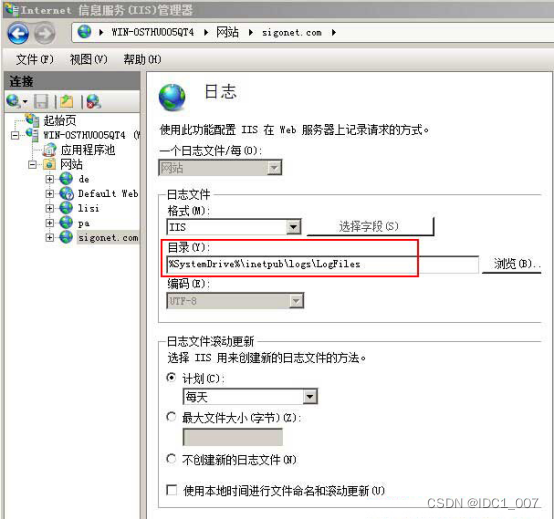
3、“目录”下边的 %SystemDrive%\inetpub\logs\LogFiles 就是日志保存目录,该路径具体就是 C:\inetpub\logs\LogFiles;Windows 2003 就是 C:\Windows\System32\LogFiles。
提示:按 Windows 徽标键(四方块) + R,打开“运行”窗口,把 %SystemDrive%\inetpub\logs\LogFiles 复制到输入框中,按回车,可打开日志所在文件夹。
4、如果网站管理员设置过就会是一个具体路径,如 D:\logs。
5、按该路径打开,就可以找到网站iis日志文件,双击它会用记事本打开。
感谢您的阅读,若是想要了解更多服务器技术干货,加个关注再走吧~


